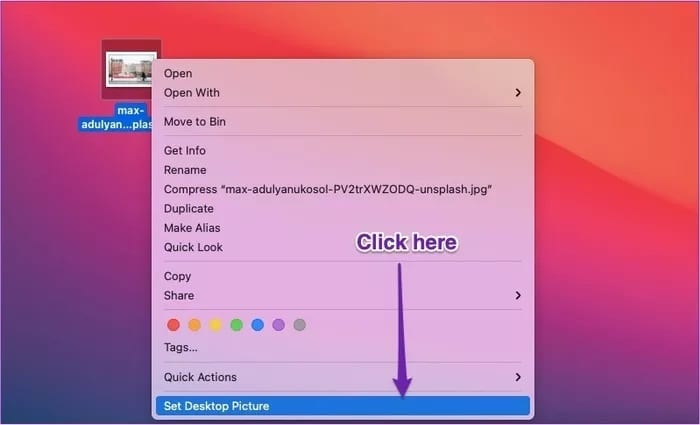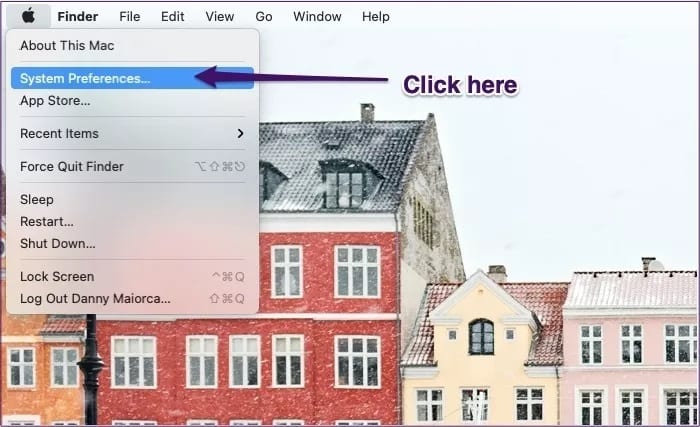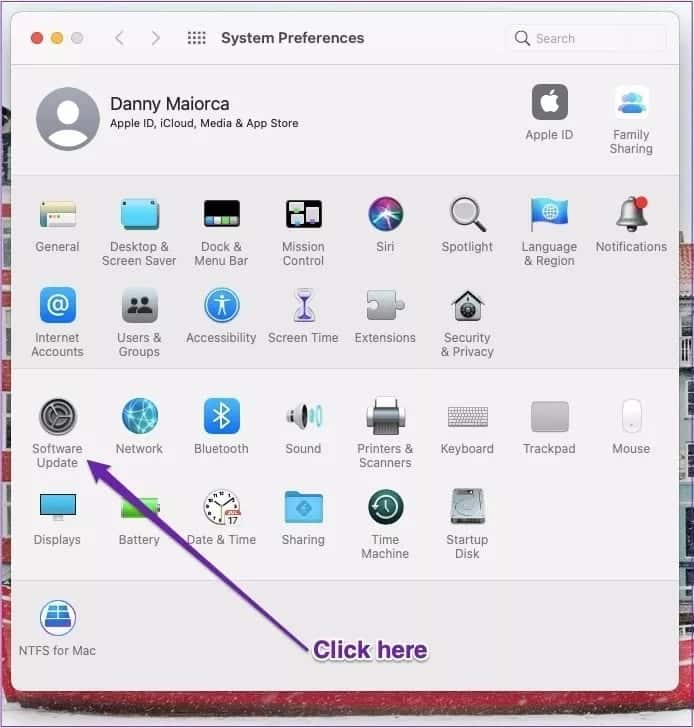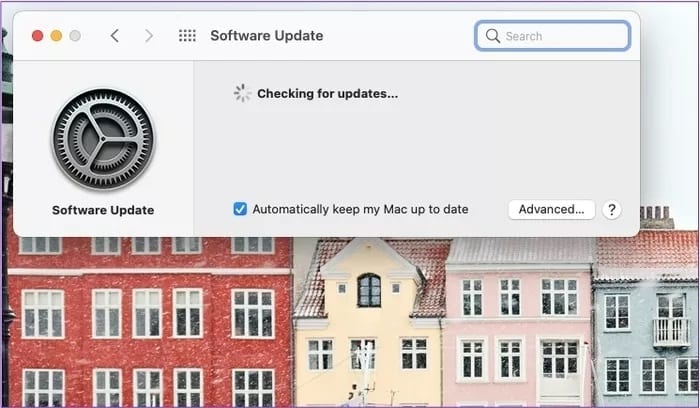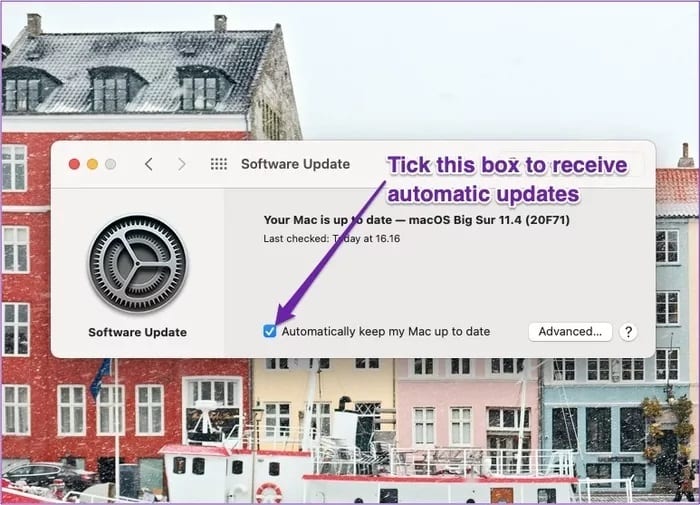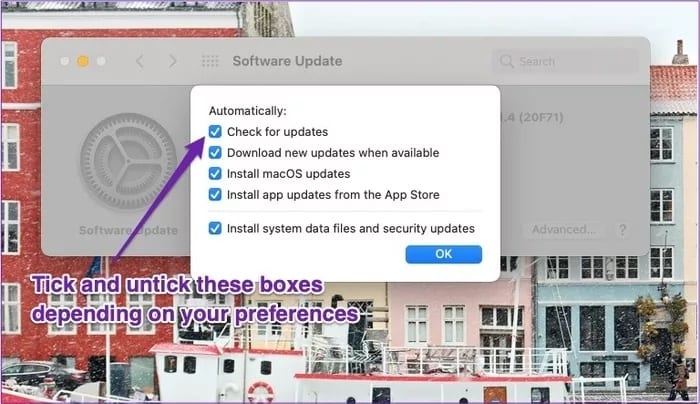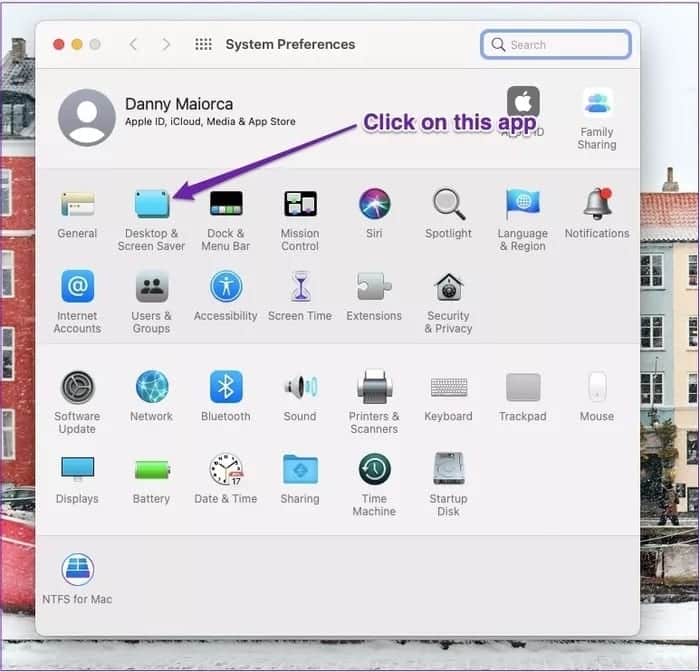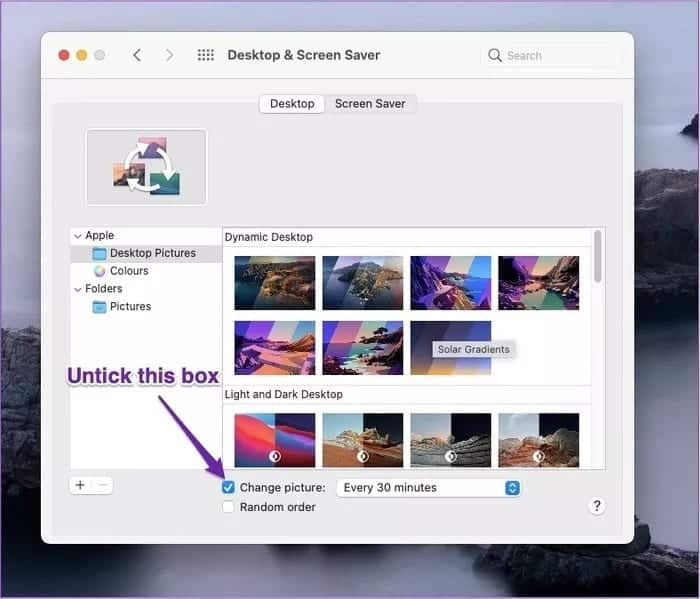Comment réparer le changement automatique du fond d'écran de votre Mac مشكل
Préparer Personnalisez votre Mac Obtenir votre propre fond d'écran est un excellent moyen de vous exprimer lorsque vous utilisez votre ordinateur. Mais si vous avez utilisé ce type d'appareil pendant une période quelconque, vous avez peut-être rencontré un certain désagrément : votre fond d'écran est constamment réinitialisé par défaut.
L'arrière-plan peut continuer à se réinitialiser pour diverses raisons, mais ne vous inquiétez pas - aussi ennuyeux soit-il, les étapes pour résoudre ce problème ne sont pas difficiles.
Voici une liste des raisons pour lesquelles l'arrière-plan de votre bureau Mac ne reste pas et comment les corriger.
Raison XNUMX : vous avez peut-être supprimé la photo
Si vous utilisez une photo d'Internet ou quelque chose que vous avez pris vous-même, vous constaterez peut-être que l'arrière-plan du bureau de votre Mac se réinitialise après l'avoir supprimé. Dans ce cas, votre ordinateur choisira probablement de réinitialiser les paramètres par défaut car le fichier est manquant.
Vous ne vous en rendez peut-être pas compte car la fermeture du couvercle et le réglage MacBook En mode veille est une pratique très courante. Et seulement lorsque vous redémarrez, vous constaterez que le fond d'écran est différent de celui que vous avez défini. Voici comment y remédier.
Étape 1: 11 Téléchargement L'image qui était votre économiseur d'écran sur votre ordinateur. Alternativement, vous pouvez revisiter le site Web sur lequel vous l'avez téléchargé ou - si vous ne l'avez pas encore décompressé - supprimer l'image de la corbeille de votre ordinateur.
Étape 2: Allez à l'image. tout en appuyant Ctrl , cliquez sur l'image sur votre trackpad.
Étape 3: Sélectionner définir la photo sur Bureau.
Après avoir fait tout ce qui précède, votre image d'arrière-plan devrait changer immédiatement. Tant que vous ne supprimez pas à nouveau la photo, vous n'aurez plus de problèmes à cet égard.
Raison 2 : macOS ne le permet pas
Une autre raison pour laquelle le fond d'écran de votre bureau revient toujours à sa valeur par défaut est que Votre Mac a des erreurs. C'est quelque chose que vous pourriez rencontrer après qu'Apple a publié une nouvelle version de macOS ; Ces problèmes disparaissent généralement une fois que les mises à jour ultérieures ont résolu le problème.
Si vous pensez que quelque chose ne va pas avec votre Mac, c'est une bonne idée de rechercher des mises à jour logicielles potentielles. Pour ce faire, suivez les étapes que nous avons énumérées au bas de ce paragraphe.
Étape 1: cliquez sur le logo Apple dans le coin supérieur gauche de votre Mac.
Étape 2: Faites défiler jusqu'à Préférences Système. C'est la deuxième option. Vous le trouverez ci-dessous à propos de ce Mac.
Étape 3: Lorsque vous êtes dans l'application Préférences Système, appuyez sur une option Mise à jour du logiciel. L'icône ressemble à une roue dentée et est plus proche du bas de cette fenêtre.
Étape 4: Après avoir cliqué sur Mise à jour du logiciel, votre ordinateur vérifiera les mises à jour potentielles. Si vous en avez besoin, vous verrez quelque chose vous indiquant que vous devez actualiser votre ordinateur sur votre écran.
Étape 5: Si on vous demande تحديث votre ordinateur, cliquez sur cette option.
À l'avenir, vous pouvez éviter les tracas liés à la vérification manuelle des mises à jour en laissant votre ordinateur les installer automatiquement. Pour faire ça:
Étape 1: Se référer à Préférences le système.
Étape 2: vas au Mise à jour du logiciel.
Étape 3: Cochez la case qui dit "Gardez votre Mac à jour automatiquement. »
Si vous cliquez sur Avancé, vous pourrez le personnaliser davantage.
Raison 3 : Vos paramètres sont erronés
Dans certains cas, l'image du bureau de votre ordinateur changera constamment parce que vous l'avez autorisé.
Dans les paramètres de votre Mac, vous trouverez une option pour choisir une heure précise à laquelle vous souhaitez que le fond d'écran dure. Cependant, dans de nombreux cas, vous ne voudrez pas spécifier cela.
Si vous craignez de cocher cette case, les étapes ci-dessous vous aideront à résoudre ce problème.
Étape 1: cliquez sur le logo Apple Et allez dans les Préférences Système.
Étape 2: vas au Ordinateur de bureau et économiseur d'écran , situé près du haut de cette fenêtre.
Étape 3: Près du bas, vous verrez une option appelée "Changer l'image:". Si la case est cochée et semble bleue, cliquez dessus pour la désélectionner.étape.
Étape 4: Accédez à l'image que vous souhaitez créer comme économiseur d'écran. Une fois que vous l'avez trouvé, suivez les étapes décrites dans la première section pour terminer le processus.
Gardez votre fond d'écran MAC en place
Lorsque l'arrière-plan de votre Mac change soudainement, c'est à la fois déroutant et ennuyeux. Vous serez pardonné si vous pensez que vous ne pouvez rien y faire. Mais heureusement, vous avez beaucoup d'options.
L'arrière-plan de votre bureau peut changer pour diverses raisons, auxquelles vous n'avez peut-être pas pensé. Mais en identifiant la cause, vous pouvez résoudre le problème et éviter qu'il ne se reproduise.